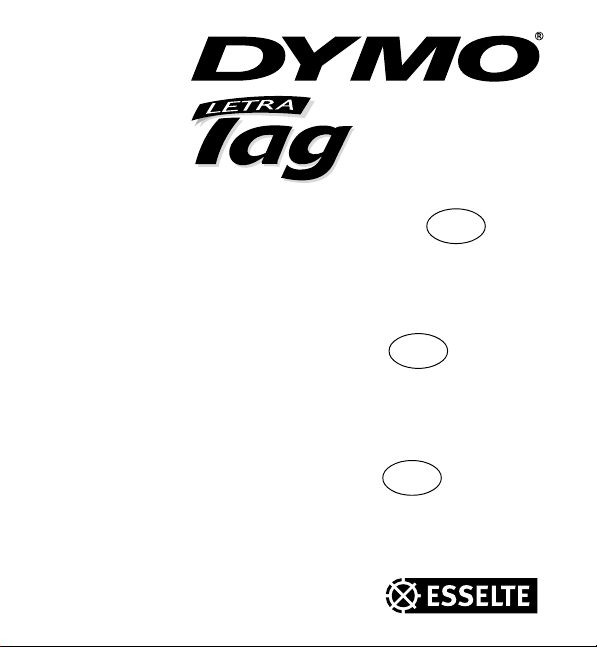
XM
XM
Elektronisches
Beschriftungsgerät
Bedienungsanleitung
Elektronisk
DK
Tekstmaskine
Brugsanvisning
Electronisk
N
Tekstmaskin
Brukerveiledning
D

Dymo LetraTag
This product is CE marked in accordance with the CE directive and is designed to conform with
the following international standards:
Safety – BSEN 60950
- EN 61000-4-2 (1995)
- EN 61000-4-3 (1995)
- ENV 50204 (1995)
- EN 55022 (1994) + amendment 1 (1995)
- FCC Class B (part 15)
* Although unlikely, it is possible that abnormal behaviour may result from electrostatic
discharges. In such cases, should normal operation not resume, follow the relevant procedure as
detailed in the trouble-shooting section: No response to keys.
The user should avoid directly touching the thermal print head.
IEC 950
UL 1950
© 2000 Esselte N.V., Industriepark-Noord 30, 9100 Sint-Niklaas, Belgium
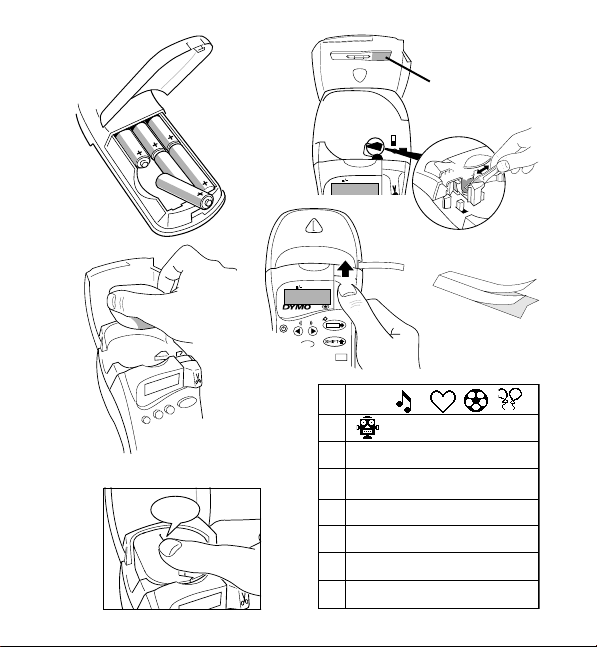
A
D
1
B
C
CLICK!
E
CAPS
DYMO
labelmaker
STYLEB123
CAPS
★
➫
➙
CAPS
STYLEB123
E
R
V
P
I
E
W
PRINT
45
D
E
0
A
☎
B
¿¡ : ( )
C
%+ = # °
D
£ÆØŒß
E
F
ЕГСХВ
G
жшœ * '
егсхв
H
I
2
F
➙
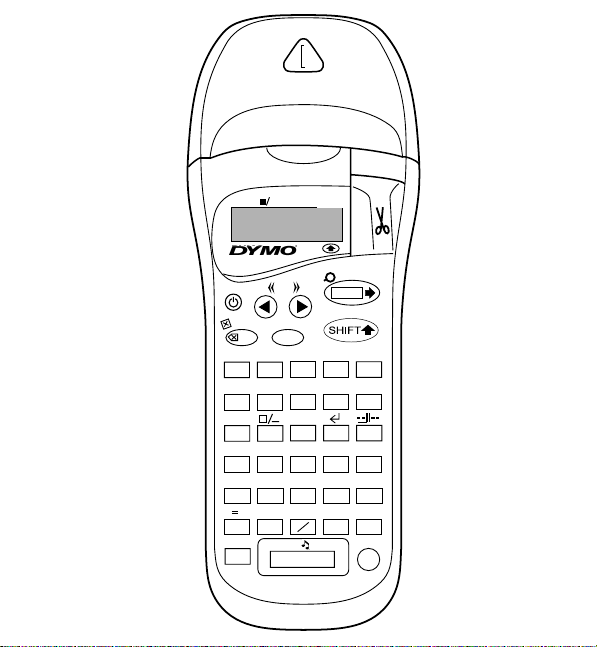
PRINT STYLEB123
DYMO
labelmaker
L
E
C
A
R
DEL
CAPS
12345
B
A
6789
F
GH
SIZE
STYLE
KL
.
’
PQ
&
*
UVW
$
C
Æ
Z
SYMBOLS
ˆ
Ç
R
P
PRINT
CD
IJ
2
=
MN
?
!
RS
-
@
X
ß
´
O
Å
★...
★
☎
E
V
I
E
0
123
O
/
T
’
Y
¨
OK
E
W
´
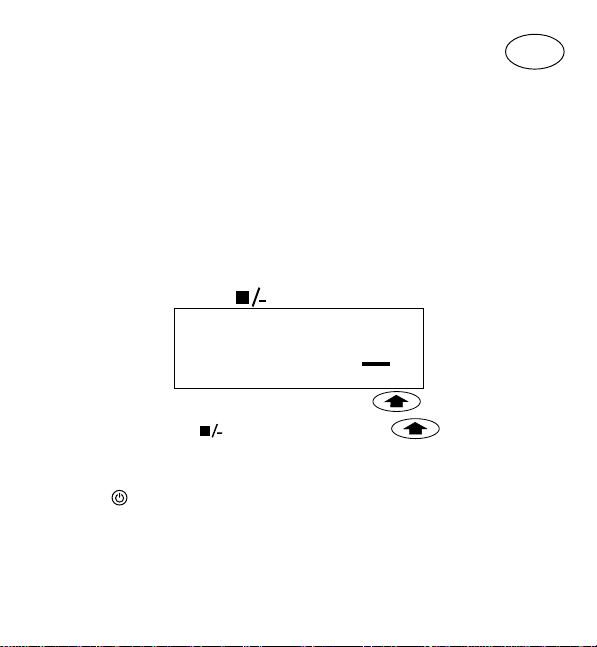
Besuchen Sie unsere Webseite www.dymo.com, um Informationen
über erhältliche Bänder und Zubehör für den Letratag zu bekommen.
Energieversorgung
• Legen Sie sechs Mignon-Batterien (Typ AA), wie in Abb. A gezeigt, ein.
• Entnehmen Sie die Batterien aus dem Gerät, wenn es längere Zeit nicht benutzt wird.
Einlegen der Kassette
• Das Beschriftungsgerät verwendet Etiketten aus Papier, Plastik oder Metall.
• Legen Sie die Kassette wie in Abb. B gezeigt so ein, daß sie hörbar einrastet (Abb. C).
• Überprüfen Sie den korrekten Sitz der Kassette, bevor Sie die Klappe schließen.
Das Display
• Im Display werden bis zu 6 Zeichen sowie der Cursor und 5 Funktionsanzeigen
▲ dargestellt, s. untenstehende Abbildung. Die Funktionsanzeigen geben an, ob
eine besondere Schriftform gewählt wurde.
CAPS
▲
STYLE
▲
▲▲
123
B
▲
D
123456
CAPS=Großbuchstaben = Einrahmen/Unterstreichen =Umschalttaste
STYLE (Schriftstil) = schattiert, kursiv etc. B = GROSSE ZEICHEN
▲
Funktionstasten
An / Aus
Schaltet das Gerät an und aus.
• Das Gerät schaltet sich automatisch nach zwei Minuten aus, wenn keine Taste
gedrückt wurde. Das zuletzt eingegebene Etikett bleibt gespeichert und wird beim
nächsten Anschalten wieder angezeigt.
Achtung: Werden die Batterien für mehr als einige Sekunden entnommen, wird das
letzte Etikett aus dem Speicher gelöscht.
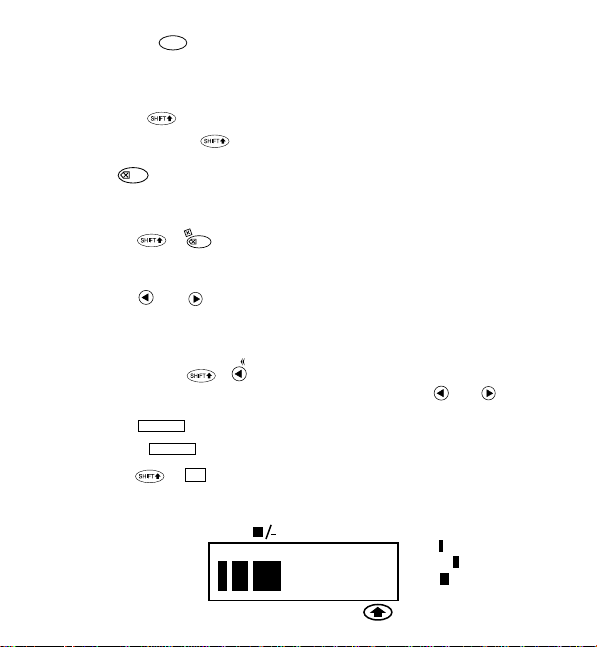
Großbuchstaben
CAPS
• Macht alle Buchstaben zu GROSSBUCHSTABEN. Wenn diese Funktion aktiviert
ist, erscheint CAPS in der Anzeige.
• Durch erneutes Drücken wird diese Funktion gelöscht.
Umschalttaste
• Drücken Sie die Taste , bevor Sie eine Zahl, ein Sonderzeichen oder eine
Funktion wählen, die über einer Taste dargestellt ist.
Korrektur
DEL
• Drücken Sie die Taste, um das Zeichen links vom Cursor zu löschen, oder um
Funktionsmenüs zu verlassen.
Text löschen
• Löscht den gesamten Text und alle gespeicherten Etiketten, läßt aber die übrigen
Einstellungen (Größe, Einrahmungen etc.) unverändert.
Cursortasten
+
oder
L
E
C
A
R
DEL
• Drücken der Tasten bewegt den Cursor zeichenweise durch denText.
• Um den Cursor zum Beginn bzw. zum Ende des Labels zu bewegen oder zum
Beginn des nächsten bzw. des vorigen Labels, sofern es zuvor abgespeichert
wurde, drücken Sie
• In Verbindung mit bestimmten Funktionstasten können Sie mit
+ .
oder
zwischen Alternativen auswählen.
Leerzeichen
• Drücken Sie , um ein Leerzeichen in den Text einzufügen.
Schriftgröße
+
SIZE
K
Drücken Sie, damit die vier möglichen Schriftgrößen angezeigt werden:
CAPS
STYLE
B
B
▲
123
B
klein
normal
groß
GROSSE ZEICHEN B.
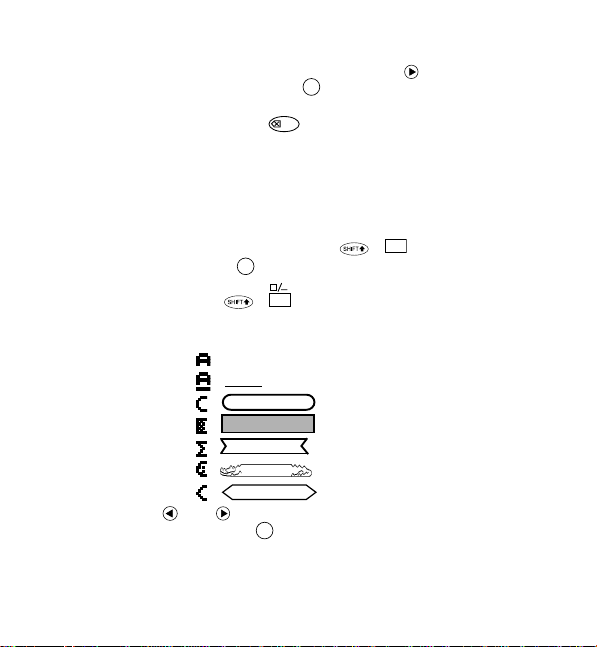
Der ”B”-Modus (GROSSE ZEICHEN) erzeugt weit sichtbare Zeichen, indem er die
gesamte Druckhöhe ausnutzt.
• Um ein Etikett im ”B”-Modus zu erstellen, verwenden Sie , um den Cursor
unter das ”B” zu bewegen, drücken Sie
OK
.
Achtung: 1. ”B” kann nicht gewählt werden, wenn Text eingegeben wurde. In
diesem Fall drücken Sie
DEL
um den Text zu entfernen und wählen
Sie dann ”B”.
2. Wenn der ”B”-Modus gewählt wurde, sind alle anderen Optionen
deaktiviert.
3. Gespeicherte Etiketten können nicht in den ”B”-Modus umgewandelt
• Geben Sie nun Ihren Text ein, der im ”B”-Modus gedruckt wird.
• Um den ”B”-Modus zu verlassen, drücken Sie
Einrahmen / Unterstreichen
• Sie können zwischen sieben verschiedenen Einrahmungs- und Unterstreichungs-
1. Normal -
2. Unterstrichen -
3. Oval -
4. Schattierter Rahmen - =
5. Gezahnter Rahmen - =
6. Krokodilrahmen - =
7. Spitzer Rahmen - =
werden.
andere Textgröße, die Sie mit
optionen auswählen:
= DYMO
= DYMO
=
OK
bestätigen.
+
DYMO
DYMO
DYMO
DYMO
DYMO
SIZE
K
+
und wählen Sie eine
L
Verwenden Sie , oder um mit dem Cursor die gewünschte Option zu
markieren. Drücken Sie danach
OK
.
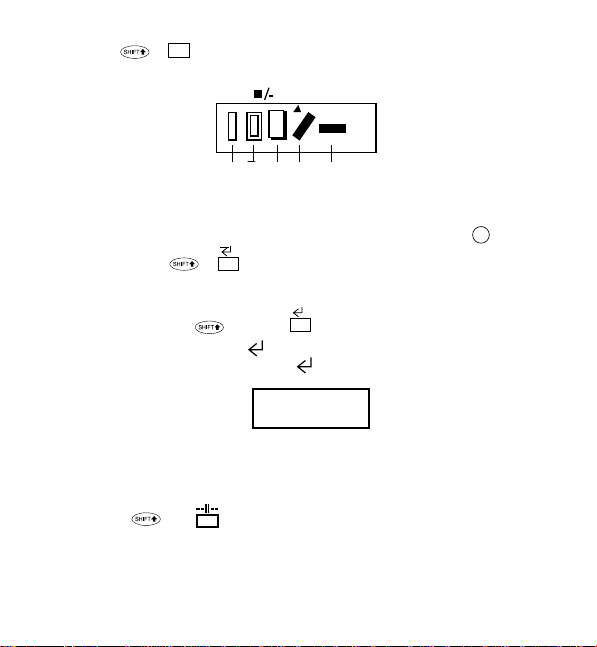
Schriftstil +
STYLE
M
Im Schriftstil-Menü können Sie unter fünf verschiedenen Schriftstilen auswählen:
2
=
N
Normal
STYLEB123
Umriß
Kursiv
Schattiert
Vertikal
OK
.
CAPS
• Bewegen Sie den Cursor unter den gewünschten Stil und drücken Sie
2-zeilige Etiketten +
• Erzeugt zwei Textzeilen mit halber Buchstabenhöhe
Geben Sie die erste Textzeile ein, z.B.
DYMO und drücken Sie
und danach
Im Display erscheint ein Pfeil (
nun die zweite Textzeile ein, z.B. DYMO
2
=
N
.
), der den Zeilenumbruch anzeigt. Geben Sie
Etiketten. Der Ausdruck erfolgt wie
abgebildet:
DYMO
Etiketten
Anmerkung: Einrahmen / Unterstreichen sowie die Schriftartenauswahl werden
beim Erstellen 2-zeiliger Etiketten nicht unterstützt.
NEUES ETIKETT
Drücken Sie
und
O
Nachdem Sie Ihr Etikett gespeichert haben können Sie nun ein neues Etikett
erstellen. Sie können beliebig viele Etiketten speichern bis der Speicher voll ist und
ein entsprechender Warnhinweis erscheint. Um den Speicher zu leeren, können Sie
jedes gespeicherte Etikett bearbeiten bzw. löschen.

Internationale Buchstaben / Akzente
Um einen Akzent einzugeben, geben Sie zunächst den Buchstaben ein und dann den
Akzent.
´
z.B. a +
a +
Symbole
= á
+ ´ = à
SYMBOLS
★
☎
★
• Drücken Sie und danach die Leertaste ( ), um zu den Sonderzeichen
zu gelangen.
• Im Display erscheint A – H ? (oder A-F? wenn ”B” ausgewählt wurde)
• Geben Sie einen Buchstaben von "A" bis "H" ein, um zur gewünschten
Symbolauswahl zu gelangen oder drücken Sie
DEL
zum Abbruch . Eine
Aufstellung mit den verfügbaren Symbolen finden Sie in Tabelle.
• Verwenden Sie
oder , um ein Symbol auszuwählen. Drücken Sie OK um
das Symbol auf dem Etikett einzufügen.
Etikett drucken
• Um das Etikett auszudrucken, plazieren Sie den Cursor irgendwo auf das Etikett
und drücken
Druck-Voransicht
Gibt Ihnen eine Ansicht Ihres Etiketts, bevor Sie es drucken.
Drücken Sie
Display.
Etikett abschneiden
• Um ein Etikett abzuschneiden, drücken Sie den Schneidehebel herunter, wie in
Abb. E.
• Das Etikett besitzt eine Abziehtabe, die das Abziehen vom Trägerpapier
erleichtert. (Abb. F)
PRINT
.
E
R
V
P
I
E
W
PRINT
E
R
V
P
I
E
W
PRINT
+
und alle gespeicherten Etiketten laufen durch das
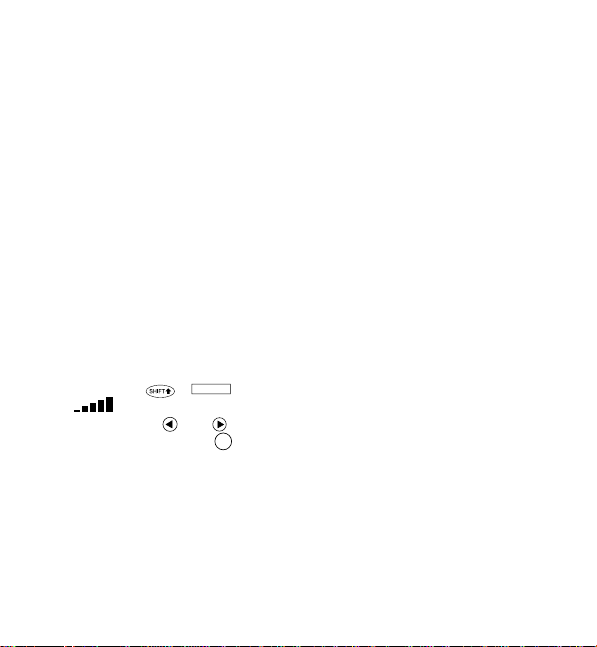
Reinigung
• Reinigen Sie den Druckkopf regelmäßig, um eine optimale Druckqualität zu
erzielen – s. Abb. D.
• Verwenden Sie den beiliegenden Reinigungsstift D1, um den Druckkopf wie in
Abbildung D2 dargestellt zu reinigen.
Fehlerbehebung
Keine Anzeige
• Überprüfen Sie, ob das Gerät angeschaltet ist.
• Überprüfen Sie den Zustand der Batterien und tauschen Sie sie ggf. aus.
Keine Reaktion auf Tastendruck
• Entnehmen Sie die Batterien für einige Minuten und legen Sie sie wieder ein. Das
Gerät wird neu initialisiert.
Kein Ausdruck oder schlechte Druckqualität
• Überprüfen Sie den Zustand der Batterien und tauschen Sie sie ggf. aus.
• Überprüfen Sie den korrekten Sitz der Bandkassette und den Bandvorrat.
• Reinigen Sie den Druckkopf (s. ”Reinigung”)
Druck-Kontrast
Diese Funktion ermöglicht die Veränderung der Druckqualität bei extremen
Temperaturen oder hoher Luftfeuchtigkeit.
• Drücken Sie
.
• Verwenden Sie
wählen und drücken Sie
Blinkende !!!!!!!! in der Anzeige
• !!!!!!!! in der Anzeige bedeuten, daß das Band nicht transportiert werden kann.
• Drücken Sie eine beliebige Taste, um zur normalen Anzeige zurürckzukehren.
• Überprüfen Sie, ob es einen Bandstau gegeben hat. Wenn ein Bandstau vorliegt,
entnehmen Sie die Kassette vorsichtig und ziehen Sie das Band behutsam
heraus. Schneiden Sie das herausgezogene Band ab und legen Sie die Kassette
wieder ein.
• Wenn kein Bandstau vorliegt, legen Sie neue Batterien ein.
+ + 'X'. Im Display erscheinen fünf Kontrast-Symbole
oder , um zwischen hellerem oder dunklerem Druck zu
OK
, um die Auswahl zu bestätigen.

Weitere Probleme
• Wenden Sie sich an den Kundendienst in Ihrem Land. Die Adresse finden Sie auf
der Garantiekarte.
Bandkassetten
Typ: Papier Plastik Metall
Länge: 4m 4m 4m
Weiß 91220 ------ -----Perlweiß ------ 91221 -----Hypergelb ------ 91222 -----Marsrot ------ 91223 -----Acid Green ------ 91224 -----Ultrablau ------ 91225 -----Smiles (gelb) ------ 91226 -----Fuß-Spuren (Blau) ------ 91227 -----Party ------ 91342 -----Silber ------ ------ 91228
Grün ------ ------ 91229
Starter Pack 91241:
1 x papier weiß
1 x plastik gelb
1 x metall silber

Besøg vores hjemmeside (www.dymo.com) for information
om tapes og tilbehør til Letratag.
Strømforsyning
• Isæt 6 stk. AA batterier, som vist på
fig. A
• Vi anbefaler Dem at fjerne batterierne, hvis opmærkningsmaskinen ikke skal
bruges i længere tid.
Isætning af tape
• Opmærkningsmaskinen kan bruge Letratag papir, plastic og metallic tape
• Placer tapenkassetten som vist på fig. B og tryk til tapen ”klikker” på plads –
fig. C.
• Check at tapen er korrekt placeret
Displayet
• Displayet viser op til 6 karakterer foruden cursor og 5 indikationssymboler ▲.
Indikationssymbolerne viser om en given funktion er aktiv
DK
CAPS
▲
123456
CAPS = Store bogstaver
= Ramme/understreg
STYLE = Fed skrift, kursiv mv.
B = STORE BOGSTAVER
= Shift
STYLE
▲
▲▲
123
B
▲
▲

Funktionstaster
ON/OFF
Tænder og slukker for strømforsyningen
• Maskinen slukker automatisk, når tasteturet har været uberørt i 2 min. Den sidst
skrevne label vil dog automatisk blive gemt i hukommelsen.
Bemærk: Hvis batterierne har været fjernet i mere end et par sekunder, vil hukommelsen
gå tabt.
STORE BOGSTAVER
• Tryk på
• Tryk
CAPS
CAPS
SHIFT-TASTEN
• Tryk på før du vælger en tast. Tegnsætning eller funktion er indikeret
ovenover tasten
DELETE
DEL
• Tryk på delete tasten for at slette et tal/bogstav til venstre for cursoren. Delete
tasten kan også bruges som ”exit” i funktionsmenuerne.
CLEAR
• Ved tryk slettes al tekst og lagret etiketter, men den seneste indstilling af etiket er
uforandret.
CURSOR FUNKTIONER eller
• Tryk på højre eller venstre pilene for at flytte cursoren en karakter af gangen.
• Tryk
etiketten, eller til starten af den næste eller forrige etiket, når etiketten er lagret.
• Brug
eller højre eller venstre pilene for at vælge menuer i bestemte
funktionstaster.
• Brug
eller for at vælge menuer i bestemte funktionstaster
MELLEMRUMSTASTEN
• Tryk for at indsætte mellemrum mellem tekst
CAPS
for kun at skrive med STORE BOGSTAVER
igen for igen at skrive med små bogstaver
L
E
C
A
R
+
DEL
+ eller for at flytte cursoren til starten eller slutningen af

SIZE
TEKSTSTØRRELSER +
• Tryk på +
på nedenstående figur:
CAPS
”B” (BIG CAPS) funktionen vil udføre meget tydelige etiketter, hvor hele print
højden er udnyttet.
• For at udfærdige en etiket med ”B” funktionen bruges højre pilen til at flytte
cursoren under ”B” – tryk derefter på OK.
Note:1. ”B” kan ikke vælges efter teksten er indtastet. I det tilfælde tryk
fjerne al tekst og vælg dereter ”B” og skriv teksten igen.
2. Når man har valgt ”B” funktionen, er det ikke muligt at anvende andre
funktioner
3. Lagret tekst i hukommelsen kan ikke konverteres till Big font.
• Marker teksten og print. Etiketten vil kun blive udskrevet med ”BIG CAPS”.
• For at gå ud af ”B” funktionen, tryk
– tryk derefter
RAMMER/UNDERSTREGE +
• Der er 7 funktioner til rådighed under denne menu:
Normal -
Understreget Ramme med runde hjørner - =
Ramme med skygge - =
Ramme som banner Ramme som krokodille - =
Ramme med pile - =
• Brug eller for at rykke cursoren under den ønskede funktion – tryk
SIZE
K
STYLE
B
B
OK
K
for fremvisning af de 4 forskellige tekststørrelser, som vist
123
B
▲
Sammentrukket
Normal
Udvidet
STORE BOGSTAVER B
SIZE
K
+
L
= DYMO
= DYMO
=
DEL
for at
og vælg en anden tekststørrelse
DYMO
DYMO
DYMO
DYMO
DYMO
OK

SKRIFTTYPER +
STYLE
M
Der er 5 forskellige skrifttyper til rådighed under menuen ”Style”
Normal skrift
2
=
N
+
og
STYLEB123
Fremhæv skrift
Skyggeskrift
Kursiv skrift
Lodret skrift
OK
2
=
.
N
), som indikerer linieskiftet fx
.
CAPS
• Placer cursoren under den ønskede skrifttype og tryk
ETIKET MED 2 LINIER
• Print 2 linier med halv teksthøjde på samme etiket. Skriv den første linie af din
tekst fx DYMO og tryk på
• Displayet vil derefter vise en pil (
DYMO
LABEL. Printet vil se således ud:
DYMO
LABEL
Bemærk: Rammer/understreg samt skrifttype funktionerne kan ikke bruges på etiket
med 2 tekstlinier.
NY ETIKET
plus
Tryk
O
Du får mulighed for at begynde en ny etiket efter at have lagret den aktuelle etiket.
Du kan lagre så mange etiketter, som du ønsker indtil hukommelsen er fuld. På det
tidspunkt kommer der en advarsel. For at gøre plads i hukommelsen åbnes de
lagrede etiketter og slettes.

INTERNATIONALE BOGSTAVER
Man placerer tonefald på et internationalt bogstav ved først at taste bogstavet
efterfulgt af tegnet:
ˆ
EKSEMPEL a +
SYMBOLER
Tryk på og mellemrumstasten for at få adgang til symboler og specielle
bogstaver. Displayet vil vise: A-H? (eller A-F? hvis ”B” er valgt)
DEL
Tryk på
symbol kommer frem.
Brug
eller for at vælge det ønskede symbol. Tryk på OK for at placere
= á
a +
★
★
☎
+ ˆ = â
SYMBOLS
for at fortryde eller tryk på bogstaverne A til I indtil det ønskede
symbolet på din etiket.
Udskrift af etiket
• Placer cursoren et vilkårligt sted på etiketten og tryk
E
R
V
P
I
E
W
VIS UDSKRIFT
Giver dig mulighed for at se alle dine etiketter inden udskrivningen.
• Tryk
+
PRINT
+
E
R
V
P
I
E
W
PRINT
og alle dine etiketter i hukommelsen vil løbe henover
displayet.
AFKLIPNING EN ETIKET
✂
• For at afklippe en etiket skal du presse symbolet med fremad, som vist på
fig. E.
• Etiketten er delt på bagsiden, så papiret er nemmere at fjerne. Se fig. F.
PRINT
.
✂
Rengøring
• For at sikre optimal udskriftskvalitet, er det vigtigt at checke og rense
printerhovedet jævnligt. Se fig. D
• Til rensning af printerhovedet skal du bruge det medfølgende renseværktøj D1,
og rense printerhovedet som vist på D2.

Fejlfinding
Display ikke aktivt
• Check at maskinen er tændt
• Check batterierne og udskift dem om nødvendigt
Ingen reaktion ved tryk på tasterne
• Fjern batterierne i et par minutter og isæt dem derefter igen. Opmærkningsmaskinen
vil nu genstarte.
Ingen mulighed for udskrift / eller utydelig tekst
• Check batterierne og udskift dem om nødvendigt
• Check at tapen er installeret korrekt, og at maskinen ikke er løbet tør for tape
• Rens printerhovedet
Udskrifts-kontrast
Til brug ved ekstreme temperaturer eller høj luftfugtighed.
• Tryk på
• Brug højre eller venstre pilene for at vælge lysere eller mørkere print – tryk derefter OK.
Blink !!!!!!!! i displayet
• !!!!!!!! på displayet indikerer at tapen ikke sidder korrekt
• Tryk på en vilkårlig tast for at returnere til normalt display
• Check om tapen sidder fast. Hvis det er tilfældet tag da tapekasettten ud, og fjern
forsigtigt den tape der sidder fast. Klip overskydende tape af og isæt kasetten igen.
• Hvis der ikke sidder tape fast, skift da batterierne
Maskinen er stadig ude af drift
• Kontakt kundeservice. Telefonnummeret er at finde i garantibeviset
+ + 'X'. Displayet vil vise fem kontrast symboler .

Tapekassetter
Type: Papir Plastic Metallic
Længde: 4m 4m 4m
Hvid 91220 ------ -----Hvid ------ 91221 -----Stærk gul ------ 91222 -----Rød ------ 91223 -----Grøn ------ 91224 -----Stærk blå ------ 91225 -----Gul ------ 91226 -----Blå ------ 91227 -----Party ------ 91342 -----Sølv ------ ------ 91228
Grøn ------ ------ 91229
Assorted Pack 91241:
1 x papir Hvid
1 x plastic Stærk gul
1 x metallisk Sølv

Besøk vårt nettsted (www.dymo.com) for informasjon
om hvor det selges tape og tilbehør til LetraTag.
Strømforsyning
• Sett inn seks batterier, størrelse AA, som vist i Fig. A.
• Ta batteriene ut hvis tekstmaskinen vil være ute av bruk en tid.
Skifte av tapekassett
• Tekstmaskinen benytter både papir-, plast- og metallictape.
• Sett inn kassetten som vist i Fig. B, og trykk den ned til den klikker på plass – Fig. C.
• Sjekk at kassetten sitter riktig før du lukker dekslet.
Displayet
• Viser opp til 6 tegn og markør, samt 5 indikatorer ▲ som vist under.
Indikatorene forteller hvilke funksjoner som er valgt.
CAPS
▲
STYLE
▲▲
▲
123
B
▲
N
123456
CAPS = STORE BOKSTAVER = innramming/understreket
STYLE = kontur/kursiv B = “BIG CAPS”
▲
= Shift tast
Funksjonstaster
PÅ/AV
Slår maskinen på eller av.
• Slår seg automatisk av etter to minutter om ingen tast har vært i bruk. Den sist
innskrevne tekst er i behold til maskinen igjen slåes på.
NB: Hvis batteriene fjernes i mer enn noen sekunder, slettes minnet.
STORE BOKSTAVER
• Tasten trykkes, og alle påfølgende bokstaver kommer som VERSALER.
Indikatoren CAPS vises i displayet.
• Trykk tasten på ny for å oppheve funksjonen, og du får små bokstaver.
CAPS

SHIFT TAST
•
Trykk før du skal trykke et tall, tegnsetting eller funksjon markert over en
tast.
SLETTETAST
DEL
• Brukes for å fjerne tegnet til venstre for markøren, eller for å gå ut av en
funksjonsmeny.
FJERN ALT
L
E
C
A
R
+
DEL
• Trykk for å fjerne all tekst og lagrete etiketter. Valgte innstillinger forblir uendret.
MARKØR
eller
• Brukes for å flytte markøren i teksten, ett tegn for hvert trykk.
• Trykk
+ eller for å flytte markøren til begynnelsen eller slutten av
etiketten, eller til begynnelsen på neste eller forrige etikett, når etiketter er lagret.
• Brukt sammen med visse funksjoner, får tastene
valgmuligheter.
eller fram
MELLOMROMSTAST
• Trykk for å legge inn mellomrom i teksten
TEKSTSTØRRELSE
+
SIZE
K
• Når tasten trykkes vises de fire tekststørrelsene:
CAPS
STYLE
123
B
▲
smal normal utvidet “BIG CAPS” B
“B” (BIG CAPS) lager ekstra godt lesbare tekster ved å benytte hele etikettens
trykkflate.
• For å lage en etikett med “B” funksjonen, trykk
og trykk på
B
B
OK
.
for å flytte markøren til “B”,

NB: 1. “B” kan ikke velges hvis tekst er skrevet inn. I så fall trykk
å fjerne teksten. Velg så “B”.
2. Når “B” er valgt, er ingen annen tekstformatering mulig.
3. Lagrede etiketter kan ikke konverteres til BIG FONT.
• Tast inn teksten, og etiketten kan skrives ut med BIG CAPS bokstaver.
• For å gå ut av “B” funksjonen, trykk
INNRAMMING/UNDERSTREKING
SIZE
+
, velg en annen tekststørrelse og trykk på OK.
K
+
L
• Det er syv tilgjengelige valg ved INNRAMMING/UNDERSTREKING:
1. Normal -
2. Understreking -
3. Avrundete hjørner -
4. Skyggelagt boks - =
5. Skarpe hjørner - =
6. “Krokodille”-hjørner- =
7. Spiss boks - =
= DYMO
= DYMO
=
DYMO
DYMO
DYMO
DYMO
DYMO
DEL
for
• Bruk eller for å flytte markøren til ønsket valg. Trykk OK.
TEKSTSTIL
STYLE
+
M
• Det er fem mulige valg i STYLE menyen.
CAPS
STYLEB123
Normal
Kontur
Skygge
Kursiv
Vertikal
• Sett markøren under ønsket STYLE og trykk OK.

2
=
2-LINJERS TEKST +
• Skriver 2 tekstlinjer med halv bokstavhøyde
• Tast inn første tekstlinje, f.eks. DYMO, og trykk på
Displayet viser en linjeskiftpil (
tekstlinje, f.eks. DYMO
N
) for å indikere ny linje. Skriv inn neste
ETIKETT.
og så på
2
=
.
N
Slik blir etiketten:
DYMO
ETIKETT
NB: Innramming/Understreking er ikke tilgjengelig på 2-linjers tekster.
NY ETIKETT
Trykk
og
O
Gir deg muligheten til å lage en ny etikett etter lagrede etiketter. Du kan lagre så
mange etiketter du vil inntil minnet er fullt når det blinker et varsel. For å lag plass i
minnet kan du redigere enhver lagret etikett.
INTERNASJONALE TEGN
Aksenter – eller diakritiske tegn – får du ved først å taste bokstaven, og så
aksenten.
Eksempel: a +
a +
SYMBOLER
= ä
+ ` = à
SYMBOLS
★
★
☎
• Trykk på etterfulgt av ( ) mellomromstasten for å få tilgang til
symboler og spesialtegn.
• Displayet viser: A–H? (eller A-F? hvis “B” er valgt)
DEL
• Trykk
for å avbryte, eller trykk på tastene “A” til “H” for å finne symbolene
du ønsker. Se tabell.
• Bruk
eller for å velge et symbol. Trykk på OK for å sette inn symbolet på
etiketten.

Utskrift av etikett
• For å skrive ut en etikett, plasser markøren hvor som helst på etiketten og trykk
PRINT
.
FORHÅNDSVISNING AV UTSKRIFT
Lar deg se alle etikettene før utskrift.
• Trykk
ETIKETTKUTTER
• Etiketten kuttes ved å skyve kutteren fram som vist på Fig. E.
E
R
V
P
I
E
W
+
, og alle de lagrete etikettene vil rulle over displayet.
PRINT
✂
PRINT
E
R
V
P
I
E
W
• Etiketten har delt beskyttelsestape på baksiden - enkel å fjerne. Se Fig. F .
Rensing
• For optimal utskriftskvalitet – sjekk og rens skrivehodet regelmessig. Se Fig. D.
• Ved behov, bruk renseverktøyet D1, og rens skrivehodet som vist i Fig. D2.
Feilsøking
Ingen tegn i displayet
• Sjekk at maskinen er PÅ.
• Sjekk batteriene, sett inn evt. nye.
Ingen respons fra tastene
• Ta ut batteriene i noen minutter, og sett dem tilbake. Tekstmaskinen vil nå
fungere, men uten innstillingene.
Ingen utskrift, eller dårlig kvalitet
• Sjekk batteriene og bytt dem om nødvendig.
• Sjekk om tapekassetten er riktig isatt eller om den er tom.
• Rens skrivehodet (se avsn. RENSING)
UTSKRIFTKONTRASTEN
Ved bruk under ekstreme temperatur- og fuktighetsforhold.
• Trykk + + 'X'. Displayet viser fem kontrastsymboler .
• Bruk
eller for å velge lysere eller mørkere utskrift, og velg innstilling ved
OK
å trykke på
.
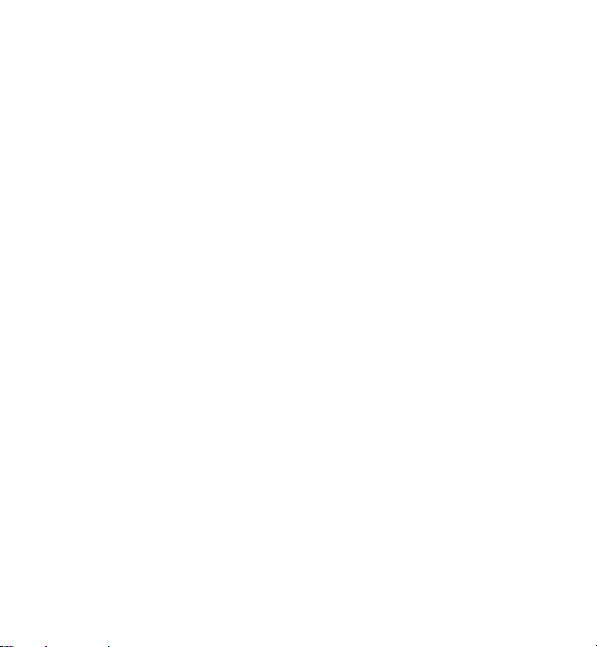
Blinkende !!!!!!!! i displayet
• !!!!!!!! i displayet indikerer at tapen ikke kan føres frem.
• Trykk ned hvilken som helst tast for å returnere til normalt display.
• Sjekk om det er tape-crash. Hvis det er, ta forsiktig ut kassetten og frigjør
crashet tape. Kutt av overflødig tape og sett kassetten tilbake på plass.
• Hvis det ikke er tape-crash, bytt batteriene.
FREMDELES PROBLEMER?
Ring Esseltes Customer Service
(Service og Garanti)
Tapekassetter
Type: Papir Plast Metallic
Lengde: 4m 4m 4m
Hvit 91220 ------ -----PerleHvit ------ 91221 -----HyperGul ------ 91222 -----CosmicRød ------ 91223 -----Acid Green ------ 91224 -----UltraBlå ------ 91225 -----Smiles (Gul) ------ 91226 -----Feet (Blå) ------ 91227 ------
Party ------ 91342 -----Sølv ------ ------ 91228
Grønn ------ ------ 91229
Assorted Pack 91241:
1 x papir hvit
1 x plast gul
1 x metallic sølv

Esselte NV 2000
